Questo articolo sarà diviso in tre parti su come trasferire i dati del telefono Samsung/iPhone/Android su Samsung Galaxy S22/S22+/S22 Ultra e su come eseguire il backup e ripristinare i dati del Samsung Galaxy S22/S22+/S22 Ultra. Per favore, non perdetelo.

Naturalmente, oltre alle prestazioni di cui sopra, la serie Galaxy S22 ha altre sorprese da scoprire. Tuttavia, quando utilizzi questa ammiraglia, ovviamente, non vorrai che alcuni problemi legati alla migrazione e al ripristino dei dati ti diano fastidio. Pertanto, riassumiamo tutti i metodi relativi alla migrazione dei dati, al ripristino dei dati e al backup dei dati come segue. Si prega di fare riferimento ai contenuti pertinenti in base alle proprie esigenze.
Profilo del metodo
Parte 1 Trasferisci dati da Android/Samsung/iPhone a Samsung Galaxy S22/S22+/S22 Ultra
- Ripristina i dati da Samsung Cloud a Samsung Galaxy S22/S22+/S22 Ultra
- Ripristina i dati da Samsung Kies a Samsung Galaxy S22/S22+/S22 Ultra
- Sincronizza direttamente Android/Samsung/iPhone con Samsung Galaxy S22/S22+/S22 Ultra (consigliato)
- Trasferisci i messaggi WhatsApp su Samsung Galaxy S22/S22+/S22 Ultra
- Trasferisci messaggi Wechat/Kik/Line/Viber su Samsung Galaxy S22/S22+/S22 Ultra
- Ripristina i dati dal backup su Samsung Galaxy S22/S22+/S22 Ultra
- Ripristina il backup su Samsung Galaxy S22/S22+/S22 Ultra con Smart Switch
- Trasferisci dati su Samsung Galaxy S22/S22+/S22 Ultra con Smart Switch
Parte 2 Recupera i dati cancellati e persi su Samsung Galaxy S22/S22+/S22 Ultra
- Recupera direttamente i dati da Samsung Galaxy S22/S22+/S22 Ultra senza backup (consigliato)
- Ripristina i dati dal backup su Samsung Galaxy S22/S22+/S22 Ultra
- Recupera i dati su Samsung Galaxy S22/S22+/S22 Ultra con il miglior recupero dati
Parte 3 Backup dei dati da Samsung Galaxy S22/S22+/S22 Ultra al PC
- Backup dei dati del Samsung Galaxy S22/S22+/S22 Ultra con trasferimento mobile
- Effettua il backup dei dati del Samsung Galaxy S22/S22+/S22 Ultra con il backup e il ripristino dei dati Android
Parte 1 Trasferisci dati da Android/Samsung/iPhone a Samsung Galaxy S22/S22+/S22 Ultra
Ripristina i dati da Samsung Cloud a Samsung Galaxy S22/S22+/S22 Ultra
Samsung Cloud è una piattaforma di servizi cloud lanciata da Samsung per i suoi utenti. Gli utenti di telefoni cellulari Samsung possono sincronizzare foto, video, documenti, musica, contatti e altri dati su Samsung Cloud e scaricarli su vari dispositivi Samsung per l'utilizzo. Se hai già sincronizzato i dati dal tuo dispositivo Samsung su Samsung Cloud, puoi sincronizzarli sul tuo nuovo Samsung Galaxy S22/S22+/S22 Ultra.
Nota: prima di utilizzare questo metodo, ricordati di accedere innanzitutto all'account Samsung Cloud utilizzato per eseguire il backup dei dati del tuo vecchio telefono Samsung sul tuo Samsung Galaxy S22/S22+/S22 Ultra.
- Passaggio 1. Collega il tuo Galaxy S22/S22+/S22 Ultra a una rete Wi-Fi stabile e collegalo al caricabatterie.
- Passaggio 2. Accedi alle Impostazioni sul tuo dispositivo, tocca "Account e backup", quindi tocca "Backup e ripristino".
- Passaggio 3. Ora fai clic su "Ripristina dati", quindi seleziona il file di backup che ti serve e seleziona i dati che ti servono per ripristinare su Samsung Galaxy S22/S22+/S22 Ultra. Dopo la selezione, fare clic su "Ripristina" per ripristinare i dati richiesti sul dispositivo.
Ripristina i dati da Samsung Kies a Samsung Galaxy S22/S22+/S22 Ultra
Come Samsung Cloud, Samsung Kies è stato sviluppato da Samsung per i suoi utenti per sostituire Windows Mobile Device Center. Gli utenti possono sincronizzare immagini, film, musica, contatti e così via dei telefoni cellulari e sincronizzarli con qualsiasi dispositivo supportato.
Passaggio 1: avvia Samsung Kies sul tuo computer, nella scheda "Backup/Ripristino", scorri fino in fondo e fai clic sull'opzione "Ripristina".

Nota: quando ricevi un messaggio di avviso relativo alla chiusura dell'applicazione in esecuzione, fai clic su "Continua".
Passo 2: Collega il tuo Samsung Galaxy S22/S22+/S22 Ultra al computer tramite il cavo USB e seleziona il file di backup da ripristinare, quindi fai clic su "Avanti".

Passaggio 3: seleziona i dati da ripristinare e assicurati di ripristinare il backup sul dispositivo. Se sei sicuro di voler ripristinare i dati, fai clic su "Avanti". Se non desideri ripristinare questi dati, fai clic su "Annulla".

Passaggio 4: al termine del ripristino, verrà visualizzata una finestra di dialogo di conferma e ora il dispositivo si riavvierà.
Sincronizza direttamente Android/Samsung/iPhone con Samsung Galaxy S22/S22+/S22 Ultra
Non importa per quale motivo desideri trasferire i dati dal tuo vecchio Samsung o altro telefono Android o da un iPhone al Samsung Galaxy S22/S22+/S22 Ultra, nessuno rifiuterà un metodo semplice ed efficiente e ti consiglieremo di utilizzare Mobile Transfer Qui.
Mobile Transfer ti consente di trasferire direttamente tutti i dati inclusi contatti, lista nera dei contatti, messaggi di testo, musica, foto, video, registri delle chiamate, audio, note, calendario, app e altro da qualsiasi dispositivo Android/Samsung/iPhone a Samsung Galaxy S22/S22+ /S22 Ultra con un clic e viceversa. Ora, fai clic su una versione corrispondente per scaricarla e installarla sul tuo computer e segui i passaggi seguenti per provare.
Passo 1. Esegui Mobile Transfer, quindi tocca "Trasferimento da telefono" > "Da telefono a telefono".

Passaggio 2. Collega il tuo vecchio telefono e il Samsung Galaxy S22/S22+/S22 Ultra allo stesso computer tramite i cavi USB. Il programma rileverà e analizzerà automaticamente i tuoi dispositivi al più presto, se il tuo dispositivo è connesso ma non viene riconosciuto, fai clic su "Non riesci a riconoscere il dispositivo?" opzione e segui le istruzioni visualizzate sullo schermo per far rilevare il tuo dispositivo.

Suggerimento: utilizzare il pulsante "Capovolgi" per assicurarsi che il vecchio telefono venga visualizzato nel pannello di origine e che il Galaxy S22/S22+/S22 Ultra venga visualizzato nel pannello di destinazione.
Passaggio 3. Attendi che vengano elencati tutti i file trasferibili sul tuo vecchio telefono, seleziona i tipi di file che desideri trasferire, quindi fai clic su "Avvia" per iniziare a spostarli sul tuo Samsung Galaxy S22/S22+/S22 Ultra.

Trasferisci i messaggi WhatsApp su Samsung Galaxy S22/S22+/S22 Ultra
WhatsApp è attualmente l’applicazione di chat più utilizzata al mondo. Quando cambi un nuovo cellulare, non c'è dubbio che migrerai i dati di WhatsApp dal vecchio cellulare a quello nuovo. Per trasferire i messaggi WhatsApp da Android/iPhone a Samsung Galaxy S22/S22+/S22 Ultra, hai solo bisogno anche di Mobile Transfer.
Passaggio 1. Esegui Mobile Transfer, quindi tocca "Trasferimento WhatsApp" > "Trasferimento WhatsApp" nell'interfaccia principale.

Passaggio 2. Collega il tuo vecchio dispositivo Android/iPhone e il Samsung Galaxy S22/S22+/S22 Ultra allo stesso computer.

Passaggio 3. Attendi che i tuoi telefoni vengano rilevati e visualizzati nella posizione corretta, quindi seleziona i tipi di file di cui hai bisogno e fai clic su "Avvia" per completare il processo di trasferimento.

Trasferisci messaggi Wechat/Kik/Line/Viber su Samsung Galaxy S22/S22+/S22 Ultra
Allo stesso modo, puoi anche utilizzare Mobile Transfer per trasferire messaggi Wechat/Kik/Line/Viber da Android/iPhone a Samsung Galaxy S22/S22+/S22 Ultra.
Passaggio 1. Esegui Mobile Transfer, quindi tocca "Trasferimento WhatsApp" > "Trasferimento altre app" nell'interfaccia principale e scegli l'elemento corrispondente come preferisci.

Suggerimento: puoi scegliere Trasferimento linea, Trasferimento Kik, Trasferimento Viber e Trasferimento Wechat qui, se scegli Trasferimento Viber, devi prima eseguire il backup dei messaggi Viber sul tuo vecchio telefono e ripristinarli sul tuo nuovo Galaxy S22/S22+/S22 Ultra tramite utilizzando questo software.

Passaggio 2. Collega il tuo vecchio dispositivo Android/iPhone e il Samsung Galaxy S22/S22+/S22 Ultra allo stesso computer.
Passaggio 3. Attendi che i tuoi telefoni vengano rilevati, scegli i tipi di file di cui hai bisogno, quindi fai clic su "Avvia" per iniziare a trasferirli sul tuo Galaxy S22/S22+/S22 Ultra.

Ripristina i dati dal backup su Samsung Galaxy S22/S22+/S22 Ultra
In quanto software multifunzionale di gestione dei dati, Mobile Transfer consente inoltre agli utenti di eseguire il backup e ripristinare i dati del telefono cellulare. Se lo hai già utilizzato per eseguire il backup dei dati del tuo telefono cellulare, puoi estrarre i dati nel file di backup e ripristinarli su qualsiasi dispositivo supportato.
Passaggio 1. Esegui Mobile Transfer, quindi fai clic su "Backup e ripristino" nella parte superiore della pagina e tocca il pulsante "Ripristina" all'interno dell'opzione "Backup e ripristino telefono".

Passaggio 2. Scegli un file di backup dall'elenco e tocca "Ripristina" che segue il file di backup selezionato.

Passaggio 3. Collega il tuo Galaxy S22/S22+/S22 Ultra al computer utilizzando un cavo USB. Attendi che venga rilevato, scegli i tipi di file di cui hai bisogno, quindi fai clic su "Avvia" per sincronizzarli sul tuo dispositivo.

Ripristina il backup su Samsung Galaxy S22/S22+/S22 Ultra con Smart Switch
Samsung Smart Switch è un altro software di gestione dati sviluppato da Samsung per i suoi utenti per il backup dei dati, il ripristino dei dati, la sincronizzazione e l'aggiornamento del software. Se lo hai già utilizzato per eseguire il backup del tuo telefono cellulare Samsung, puoi seguire i seguenti passaggi per recuperare i dati richiesti.
- Passaggio 1. Avvia Samsung Smart Switch sul tuo computer, quindi collega il tuo Galaxy S22/S22+/S22 Ultra al computer tramite il cavo USB e tocca "Ripristina".
- Passaggio 2. Fare clic su "Seleziona un backup diverso" se si desidera scegliere un altro file di backup, altrimenti fare clic su "Ripristina ora" per ripristinare l'ultimo backup.
- Passaggio 3. Ti verrà chiesto di consentire le autorizzazioni di accesso sullo schermo del tuo telefono, tocca "Consenti" per continuare il processo di ripristino.
- Passaggio 4. Attendi il completamento del processo di ripristino, fai clic su "OK" per completare il processo di ripristino.
Trasferisci dati su Samsung Galaxy S22/S22+/S22 Ultra con Smart Switch
Samsung Smart Switch ti consente anche di trasferire direttamente i tuoi dati da un telefono all'altro, scarica e installa Samsung Smart Switch sia sul tuo vecchio che sul nuovo telefono per provare.
- Passaggio 1. Utilizza il cavo USB e l'adattatore USB-OTG per stabilire una connessione tra il tuo vecchio telefono e Samsung Galaxy S22/S22+/S22 Ultra.
- Passaggio 2. Avvia Smart Switch su entrambi i telefoni, quindi tocca "Invia dati" sul vecchio telefono e tocca "Ricevi dati" sul nuovo telefono.
- Passaggio 3. Tocca "Cavo" su entrambi i telefoni, quindi il programma analizzerà automaticamente il tuo telefono e troverà tutti i file trasferibili.
- Passaggio 4. Dopo aver scelto i file che desideri trasferire, tocca "Trasferisci" per iniziare il processo di trasferimento.
- Passaggio 5. Attendi il completamento del processo di trasferimento, tocca "Fine" sul nuovo telefono e tocca "Chiudi" sul vecchio telefono.
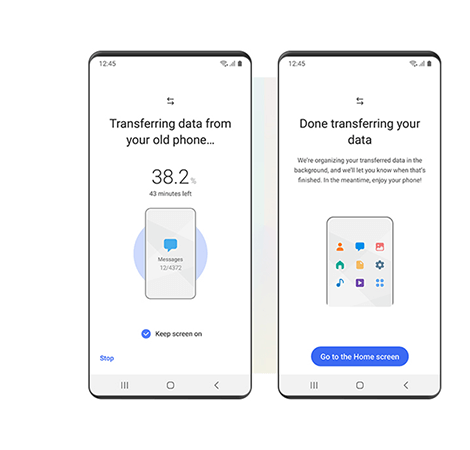
Parte 2 Recupera i dati cancellati e persi su Samsung Galaxy S22/S22+/S22 Ultra
Recupera direttamente i dati da Samsung Galaxy S22/S22+/S22 Ultra senza backup
Il tuo Samsung Galaxy S22/S22+/S22 Ultra può sicuramente influenzare ogni aspetto della tua vita. Che si tratti di vita, lavoro o intrattenimento, non puoi vivere senza il tuo Samsung Galaxy S22/S22+/S22 Ultra. Tuttavia, con l’aumento della frequenza di utilizzo, aumenta anche il rischio di perdita di dati. Qualunque sia la causa della perdita dei dati del cellulare, è essenziale un metodo sicuro ed efficace. Infatti, per recuperare file cancellati o persi sul tuo Samsung Galaxy S22/S22+/S22 Ultra, ti basta Samsung Galaxy Recovery.
Samsung S22 Data Recovery ti consente di recuperare direttamente file cancellati e persi, tra cui chat e allegati WhatsApp, messaggi di testo e allegati, foto, video, contatti, registri delle chiamate, audio, documenti e altro da qualsiasi telefono Samsung Galaxy e Galaxy Tab senza backup. Ora, fai clic per scaricare e installare la versione corrispondente di Samsung Galaxy Recovery sul tuo computer e segui i passaggi seguenti per provare a recuperare i dati del telefono persi.
Passaggio 1. Dopo l'installazione, avvia il software e tocca "Recupero dati Android" sul tuo computer.

Passaggio 2. Utilizza un cavo USB per collegare il tuo Galaxy S22/S22+/S22 Ultra al computer e attiva il debug USB sullo schermo del telefono.

Suggerimento: se il tuo telefono è connesso ma non viene riconosciuto dal programma, non preoccuparti, fai semplicemente clic su "Dispositivo connesso, ma non può essere riconosciuto? Ottieni ulteriore aiuto" per ottenere ulteriore aiuto e controlla se hai utilizzato altri software di gestione del telefono durante il processo che potrebbe evitare conflitti nella connessione del dispositivo.
Passaggio 3. Una volta rilevato il dispositivo, verranno elencati tutti i tipi di file scansionabili, seleziona di chi vuoi scansionare e fai clic su "Avanti" per analizzare il tuo dispositivo.

Suggerimento: prima di scansionare i dati del tuo telefono, ti verrà richiesto di installare lo strumento di rooting per eseguire il root del tuo telefono e di accettare l'autorizzazione alla lettura dei dati pertinenti.
Passaggio 4. Attendi il completamento della scansione, tutti i risultati trovati verranno elencati come categorie, puoi fare clic per visualizzarli in anteprima tutti. Quindi seleziona i file che desideri ripristinare e fai clic su "Ripristina" per salvarli nuovamente sul tuo Galaxy S22/S22+/S22 Ultra.

Suggerimento: se non riesci a trovare i dati di cui hai bisogno, tocca "Scansione profonda" per scansionare nuovamente il tuo dispositivo, che troverà più contenuti perduti.
Ripristina i dati dal backup su Samsung Galaxy S22/S22+/S22 Ultra
Samsung Galaxy Recovery ti consente anche di eseguire il backup e ripristinare i dati del tuo telefono, in altre parole, se hai precedentemente eseguito il backup dei dati del tuo telefono cellulare tramite questo software, puoi facilmente estrarre tutti i dati necessari dal file di backup e ripristinarli su qualsiasi supporto supportato. dispositivo.
Passaggio 1. Torna alla home page del software Samsung Galaxy Recovery, quindi tocca "Backup e ripristino dati Android".

Passaggio 2. Utilizza un cavo USB per collegare il tuo Galaxy S22/S22+/S22 Ultra al computer e fai clic su "Ripristino dati dispositivo".

Passo 3. Una volta riconosciuto il dispositivo, verranno elencati tutti i file di backup, scegli il backup adatto e premi "Avvia" per iniziare a estrarre tutti i file dal backup selezionato.

Passaggio 4. Attendi il completamento dell'estrazione, seleziona i file che desideri ripristinare, quindi fai clic su "Ripristina su dispositivo" per completare il processo di ripristino.

Recupera i dati su Samsung Galaxy S22/S22+/S22 Ultra con il miglior recupero dati
Essendo lo strumento di recupero dati di fama mondiale, Best Data Recovery può aiutarti a recuperare qualsiasi tipo di dati come immagine, documento, audio, video, e-mail e altro da telefono cellulare, computer, disco rigido, unità flash, scheda di memoria, fotocamera digitale, ecc. .. Quindi, segui i passaggi seguenti per provare a ripristinare i dati persi su Samsung Galaxy S22/S22+/S22 Ultra.
Passaggio 1. Scarica, installa ed esegui Best Data Recovery sul tuo computer, quindi collega il tuo Galaxy S22/S22+/S22 Ultra al computer.
Passaggio 2. Una volta riconosciuto il dispositivo, scegli il motivo della perdita dei dati del telefono e seleziona i tipi di file in base alle tue necessità, quindi tocca "Avanti".

Passo 3. Quindi scegli l'unità disco del tuo telefono in cui trovare i file persi e tocca "Scansione" per iniziare la scansione del tuo telefono per i contenuti persi.

Passaggio 4. Attendi il completamento della scansione, tutti i risultati della scansione verranno visualizzati nell'interfaccia. Puoi utilizzare la funzione "Filtro" per individuare rapidamente i file che desideri recuperare. Quindi, seleziona i file di cui hai bisogno e fai clic su "Ripristina" per salvarli nuovamente sul tuo computer.
Parte 3 Backup dei dati da Samsung Galaxy S22/S22+/S22 Ultra al PC
Backup dei dati del Samsung Galaxy S22/S22+/S22 Ultra con trasferimento mobile
Essendo un software di gestione dei dati completo, la funzione di backup dei dati è una parte essenziale di Mobile Transfer.
Passaggio 1. Esegui Mobile Transfer, quindi tocca "Backup e ripristino" e fai clic su "Backup" all'interno dell'opzione "Backup e ripristino telefono".

Passaggio 2. Utilizza un cavo USB per collegare il tuo Samsung Galaxy S22/S22+/S22 Ultra al computer e segui le istruzioni visualizzate sullo schermo per far riconoscere il tuo telefono.

Passaggio 3. Successivamente, seleziona i tipi di file di cui desideri eseguire il backup, quindi fai clic su "Avvia" per completare il processo di trasferimento.

Effettua il backup dei dati del Samsung Galaxy S22/S22+/S22 Ultra con il backup e il ripristino dei dati Android
Nel tutorial sopra, abbiamo già introdotto la funzione di ripristino dei dati nel blocco funzione Backup e ripristino dei dati di Android e qui ti presenteremo la sua funzione di backup dei dati.
Passaggio 1. Avvia il software, quindi scegli l'opzione "Backup e ripristino dati Android" nella sua interfaccia principale.

Passaggio 2. Collega il tuo Galaxy S22/S22+/S22 Ultra al computer con il cavo USB e tocca "Backup dati dispositivo".

Passo 3. Seleziona i file di cui desideri eseguire il backup, quindi fai clic su "Avvia" per completare il processo di backup.

Conclusione
Recuperare i dati cancellati da un Samsung Galaxy S22, S22+ o S22 Ultra può essere facile con gli strumenti giusti. Samsung offre tre opzioni per il recupero dei dati e Google fornisce un utile Cestino in Google Foto e Google Drive. Questo contenitore ti dà la possibilità di recuperare i dati cancellati. Puoi provare Samsung Data Recovery per un modo semplice per recuperare i dati persi o cancellati dalla serie Samsung Galaxy S22. È una soluzione semplice ed efficace per recuperare i tuoi dati.







